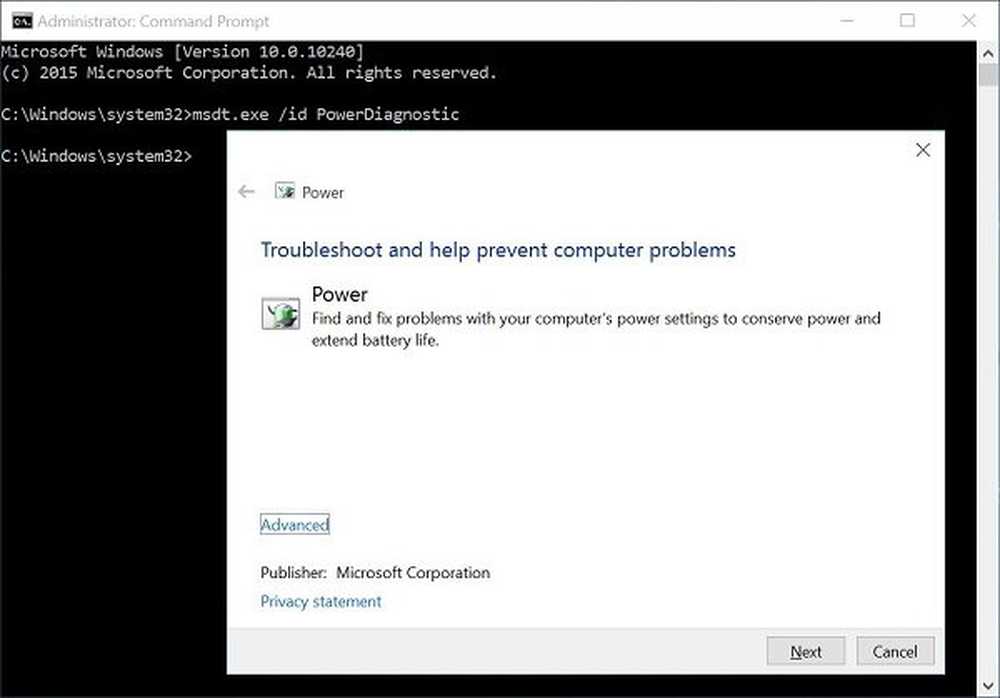Comment exécuter le vérificateur de fichiers système sfc / scannow sur des lecteurs externes
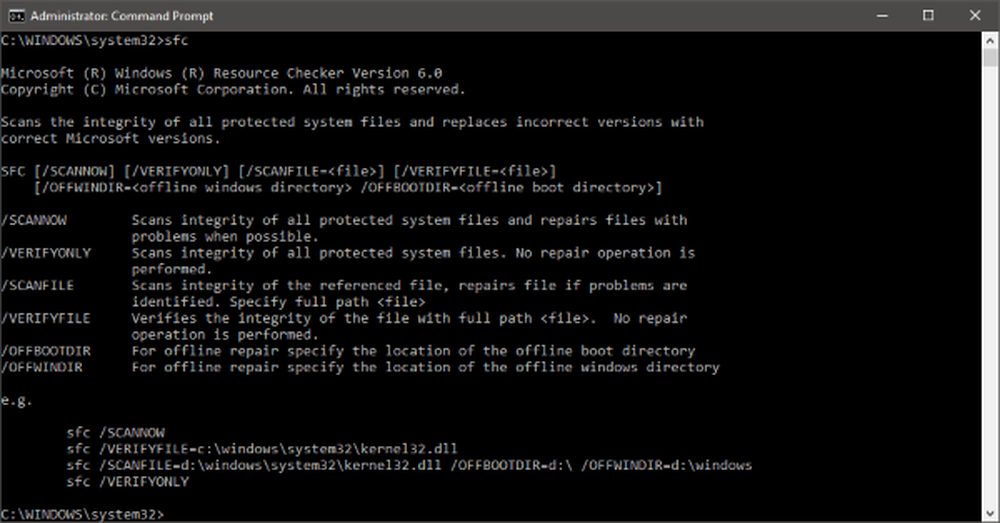
Pour un fonctionnement correct, Windows installe certains fichiers système essentiels sur votre ordinateur. Ces fichiers sont stockés dans le répertoire d'installation de Windows et sont très importants pour le système d'exploitation Windows. Toute détérioration ou corruption de ces fichiers peut désactiver certaines fonctionnalités ou même geler complètement le système. Les utilisateurs sont généralement confrontés à des problèmes où Windows ne peut pas démarrer ou est bloqué sur certains écrans. Ceci est principalement dû à des erreurs avec ces fichiers.
Windows est livré avec une fonctionnalité intégrée pour résoudre ces fichiers essentiels. Le 'sfcLa commande '(vérificateur de fichiers système) est l'une de ces commandes utiles qui peuvent vous aider à réparer et réparer tout fichier système défectueux sur votre installation Windows..
Tandis que le sfc.exe fait très bien son travail et aide les utilisateurs à remplacer les fichiers système manquants ou corrompus, il peut arriver que vous ne puissiez pas démarrer Windows pour exécuter cette commande. Donc, dans cet article, nous avons expliqué comment exécuter cette commande en interne et en externe..
Sous Windows 10 si vous le pouvez démarrer dans les options de démarrage avancées cliquez sur Ouvrir l'invite de commande et exécutez le Vérificateur de fichiers système avec la commande suivante:
sfc / scannow
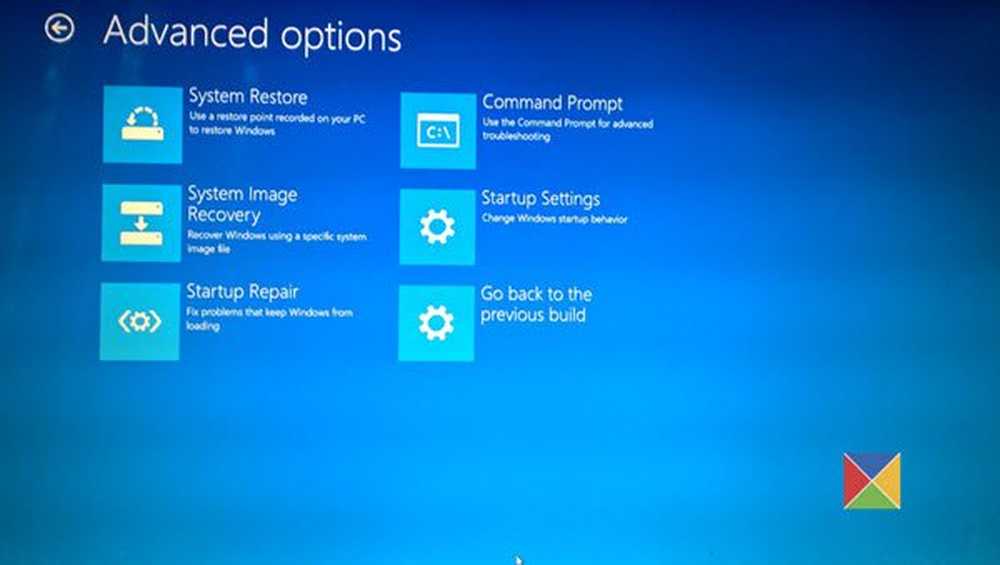
Mais si vous ne pouvez même pas accéder aux options de démarrage avancées, vous devrez peut-être suivre cette procédure..
Exécuter sfc / scannow sur des lecteurs externes
Que feriez-vous si Windows ne se charge pas et que vous souhaitez exécuter le vérificateur de fichiers système sur le lecteur? Eh bien, vous pouvez utiliser un disque de réparation externe, ou retirer le disque dur et le connecter à un autre ordinateur Windows en cours d'exécution pour effectuer l'analyse SFC..
Maintenant, il pourrait y avoir un problème ici, même si vous avez connecté votre lecteur à un autre PC Windows exécutera SFC sur le lecteur d'installation Windows principal uniquement et non sur le lecteur externe..
Pour surmonter cela, nous devons modifier un peu notre commande, et cela fonctionnera étonnamment bien avec les disques durs externes.
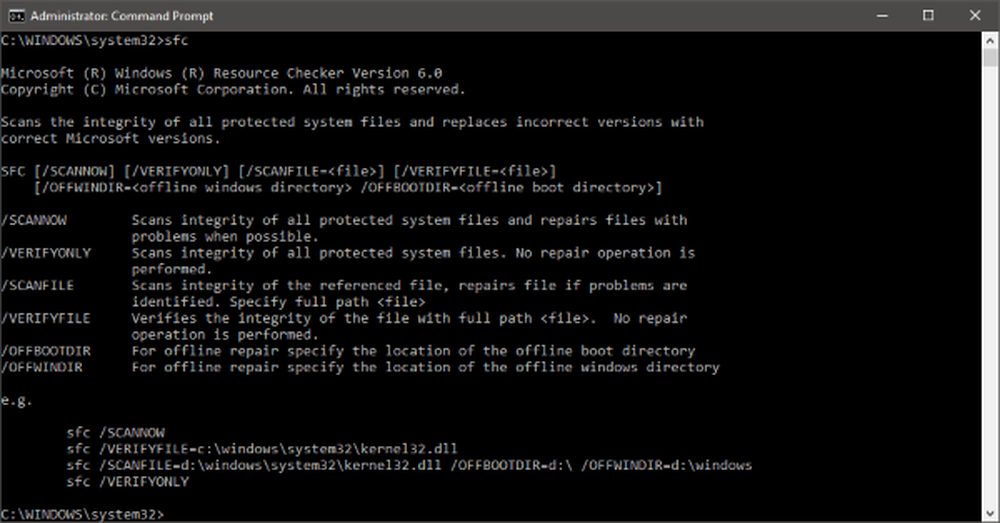
Exécuter le vérificateur de fichiers système hors connexion
Pour exécuter des commandes SFC sur un disque dur externe, procédez comme suit:
Ouvrez une fenêtre d'invite de commande (administrateur) avec privilèges élevés et exécutez cette commande:
sfc / SCANNOW / OFFBOOTDIR = c: \ / OFFWINDIR = c: \ windows
N'oubliez pas de remplacer "c: \" par la lettre de votre lecteur externe dans la commande. Remplacez également «c: \ windows» par le répertoire dans lequel Windows a été installé («Windows» par défaut)..
L'analyse peut prendre un certain temps et, une fois l'opération terminée, vous obtiendrez une réponse appropriée concernant les résultats de l'analyse. La réponse sera très similaire à celle que vous auriez si vous avez exécuté SFC normalement sur votre ordinateur..
Toutes les erreurs trouvées et signalées sont consignées dans un fichier CBS.log. Vous pouvez consulter ce fichier pour plus de détails sur les erreurs et les fichiers défectueux. Voici la réponse complète que vous verrez sur une analyse réussie:
Windows Resource Protection a trouvé des fichiers corrompus et les a réparés avec succès. Les détails sont inclus dans le fichier CBS.Log% WinDir% \ Logs \ CBS \ CBS.log
Vous pouvez utiliser la même commande en utilisant un lecteur de réparation externe sur votre PC. D'autres commutateurs de la commande 'sfc' fonctionnent aussi ici.
Ainsi, vous pouvez utiliser cette commande pour réparer votre lecteur si le système d'exploitation Windows ne parvient pas à démarrer ou si vous utilisez un lecteur de réparation externe..
Lectures connexes:- Exécuter le vérificateur de fichiers système en mode sans échec ou au démarrage
- Le Vérificateur de fichiers système ne fonctionne pas, ne s'exécute pas ou ne peut pas réparer
- Windows Resource Protection a trouvé des fichiers corrompus mais n'a pas pu en réparer certains
- Windows Resource Protection n'a pas pu démarrer le service de réparation.